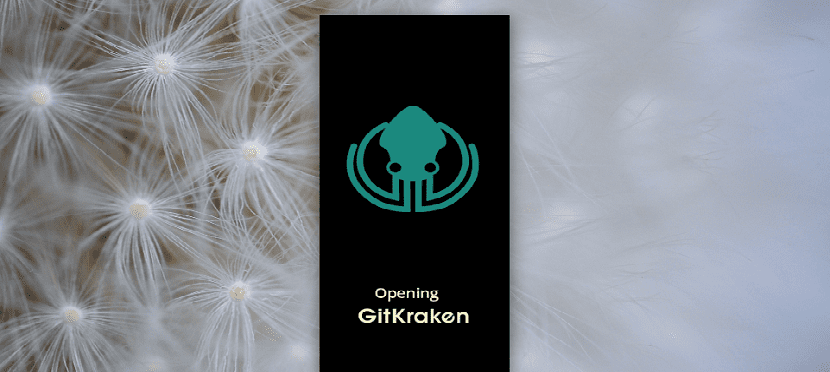
Si Mają pewne zmiany i są użytkownikami usług takich jak GitHub, gitlab, bitbucket czy VSTS Dzisiaj porozmawiamy o GitKraken, doskonałym narzędziu, które może Cię zainteresować.
GitKraken jest używany przez firmy takie jak Netflix, Tesla i Apple, to podstawa dla programistów poszukujących interfejsu bardziej przyjaznego dla Git, z integracją z GitHub, gitlab, bitbucket i VSTS (Azure DevOps).
Jeśli jesteś użytkownikiem Git w systemie Linux, możesz używać wiersza poleceń do interakcji z usługą.
Gdyby jednak mogli mieć do tego celu ważne narzędzie GUI, prawdopodobnie użyliby go, aby ich praca była nieco wydajniejsza.
Dzięki Gitkraken możesz łatwo wchodzić w interakcję z kontem Git, bez konieczności używania wiersza poleceń.
Gitkraken ma płatne wersje i darmową wersję, w której darmowy klient Gitkraken traci takie funkcje, jak:
- Wiele profili
- Potężny edytor konfliktów scalania
- Integracja z GitHub Enterprise
- Integracja społeczności GitLab
- Zainstalujmy
Chociaż, Jeśli chcesz otrzymać płatną wersję, możesz odwiedzić oficjalną stronę projektu, To może być skończone przechodząc do poniższego linku.
Jak zainstalować GitKraken na Linuksie na Linuksie?
Dla tych, którzy są zainteresowani zainstalowaniem tej aplikacji na swoich systemach, w tym artykule weźmiemy darmową wersję jako punkt odniesienia, ponieważ dzięki niej będą mogli przetestować aplikację i dowiedzieć się, czy warto ją wydać.
Powinieneś wiedzieć, że istnieją dwa sposoby zainstalowania GitKraken na różnych dystrybucjach Linuksa.
Instalacja przez Flatpak
jednym z nich jest za pośrednictwem pakietów Flatpak, więc twój system musi mieć wsparcie dla instalowania aplikacji tego typu.
Jeśli nie masz wsparcia dodanego do swojego systemu, możesz odwiedź następny post gdzie wyjaśniamy, jak to zrobić.
Teraz z obsługą Flatpak w Twoim systemie zamierzamy przystąpić do otwierania terminala w naszych systemach iw nim wpiszemy następujące polecenie:
flatpak install --user https://flathub.org/repo/appstream/com.axosoft.GitKraken.flatpakref
Jeśli mieli już zainstalowaną tę aplikację w ten sposób, mogą zaktualizować program do najnowszej wersji, wpisując następujące polecenie:
flatpak --user update com.axosoft.GitKraken
I gotowe, będą już mieć tę aplikację zainstalowaną w swoim systemie, będą mogli ją uruchomić, wyszukując jej program uruchamiający w menu aplikacji.
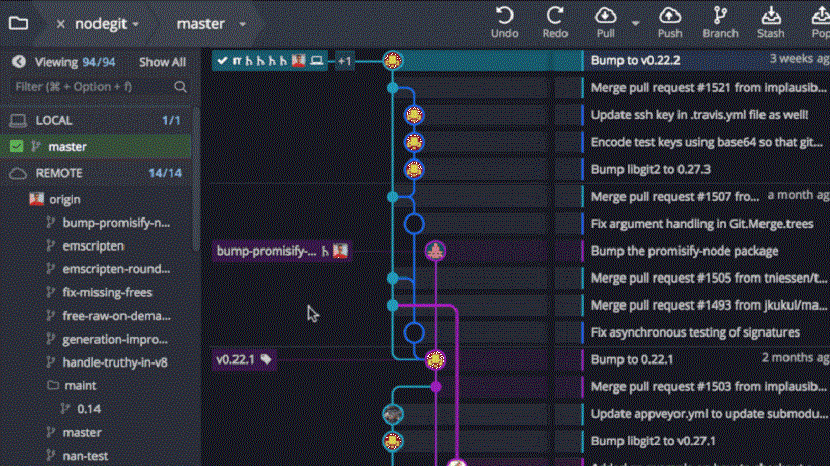
Jeśli nie mogą znaleźć programu uruchamiającego, mogą go uruchomić z terminala, wpisując:
flatpak run com.axosoft.GitKraken
Instalacja przez Snap
Inną metodą instalacji, którą musimy pobrać GitKraken w naszym systemie, jest użycie pakietów Snap.
Że, podobnie jak Flatpak, nasz system musi mieć wsparcie, aby móc instalować aplikacje tego typu.
Teraz po prostu otwórz terminal iw nim wpiszemy następujące polecenie, aby zainstalować GitKraken przez Snap:
sudo snap install gitkraken
Pakiet GitKrak w Snapie ma kilka różnych wersji, z których możemy wybrać oprócz wersji stabilnej.
Na przykład, jeśli chcesz zainstalować wersję RC, musisz wpisać:
sudo snap install gitkraken --candidate
Jeśli chcesz zainstalować wersję beta programu:
sudo snap install gitkraken --beta
Lub wersja Edge:
sudo snap install gitkraken --edge
Później, jeśli chcesz zaktualizować program, użyj następującego polecenia, aby to zrobić:
sudo snap refresh gitkraken
Zainstaluj za pośrednictwem pakietu deb
do Specjalny przypadek tych, którzy są użytkownikami Debiana, Ubuntu lub dowolnej dystrybucji obsługującej pakiety deb, mogą zainstalować tę aplikację w ten sposób.
Wystarczy pobrać najnowszy stabilny pakiet deb z aplikacji na wyżej wymienionej stronie.
Pobieranie pakietu w tym momencie można wykonać za pomocą następującego polecenia:
wget https://release.gitkraken.com/linux/gitkraken-amd64.deb
Po pobraniu możesz zainstalować z terminala za pomocą następującego polecenia:
sudo dpkg -i gitkraken-amd64.deb
A jeśli masz problemy z zależnościami, te rozwiązują je za pomocą:
sudo apt -f install